刚开始使用OneNote的时候,有些小伙伴看到工具栏就这么几个工具的时候,可能会觉得OneNote不像office的亲儿子一样,工具少得可怜,穷的寒酸(开玩笑)。与此同时会觉得OneNote应该没有什么值得学习和值得深究的技巧,便忽略了OneNote更多的做笔记技巧。其实呢,OneNote虽然和其他的office成员比起来确实有些单调,但这并不影响OneNote发挥的超强的做笔记能力。

今天,小编就来和大家分享几个OneNote技巧,帮助大家了解不一样的OneNote,提高做笔记的效率。
一键取消粘贴内容的来源链接:
每次从其他的平台上粘贴在OneNote的内容,都会带有来源链接,每次都要手动删除就很麻烦。我们可以在OneNote的工具栏“文件”,点击“选项”,在“高级”处找到“从Web粘贴内容时包含到源的链接”并取消勾选。
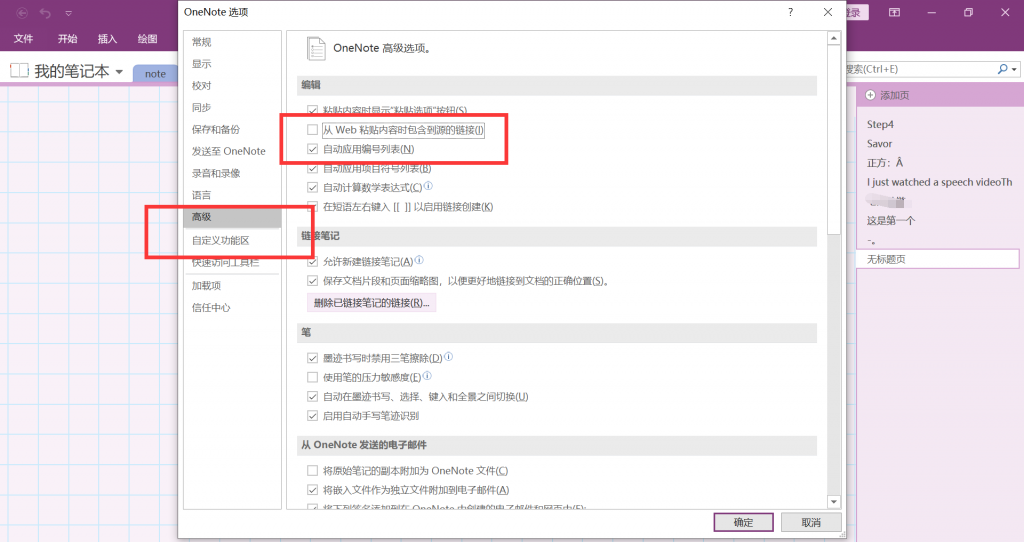
保存和备份:
OneNote笔记会自动保存,同时也有自己的文件保存位置,如果想要修改,我们可以在“保存和备份”处,找到“缓存文件位置”,并点击“修改”,就可以修改OneNote笔记保存的位置了。
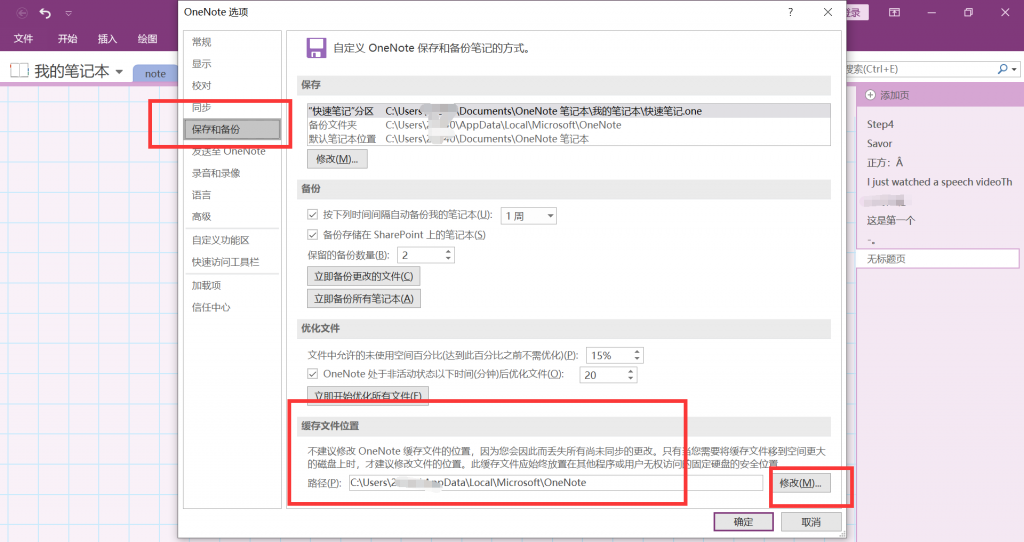
插入图片作为背景:
很多小伙伴为了避免因为做笔记过于无聊,会在OneNote里插入喜欢的偶像的照片来警示自己,但有时候这些照片的位置会影响我们做笔记,比较麻烦。而如果我们将图片作背景的话就不会有这种烦恼。我们只需要插入图片以后,先设置好图片的大小和位置,然后右键弹出窗口,点击选择“设置为背景”即可,这样也可以直接在图片上做笔记了。
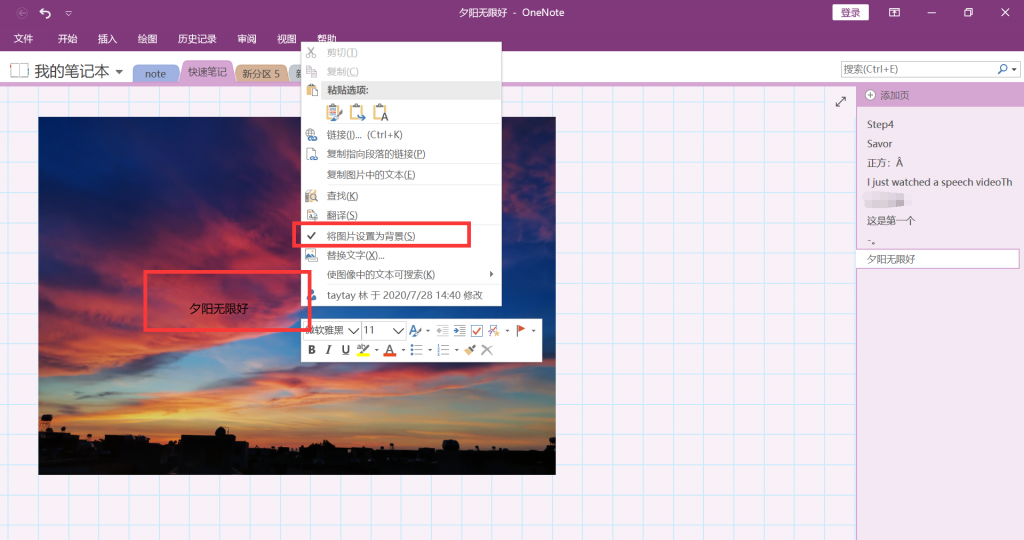
禁止识别图片中的文字:
我们都知道OneNote有个很方便的功能—识别图片中的文字。但如果想要“恶作剧”同事,我们可以打开“选项”的“高级”,找到禁止识别图片中的文本“即可。
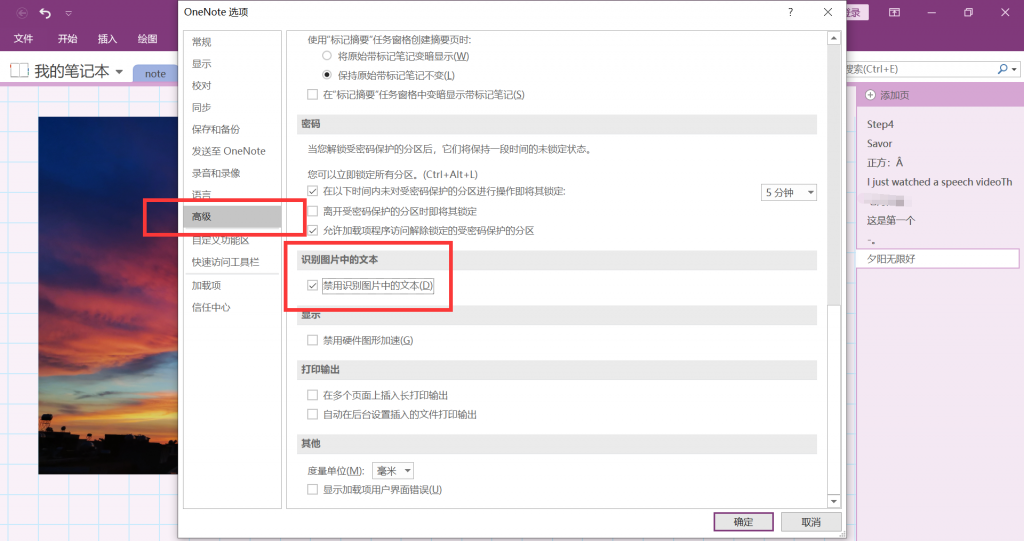
将加密的PDF笔记进行解密:
在给同事分享会议笔记的时候,都会习惯性将笔记存为PDF格式,方便同事阅读,而有些小伙伴会习惯性给PDF添加密码。有些小伙伴刚开始不知道加密的PDF文件打不开,可能会以为文件出现问题。虽然告诉密码了,但有些小伙伴不知道去哪里解密PDF,成为困扰。想要将加密的PDF笔记进行解密,我们可以打开PDF快转,点击选择“PDF解密”,并添加其PDF,输入密码就可以点击“解密并保存”,打开PDF了。

两分钟就能掌握的OneNote技巧,现在不学啥时候学?还不学,到时候会议都开完了,笔记都没做完,那就尴尬了!好啦,有关于本篇“两分钟就能掌握的OneNote技巧,”文章就介绍的这么多了哦,希望小编的分享能够帮助到大家啦。